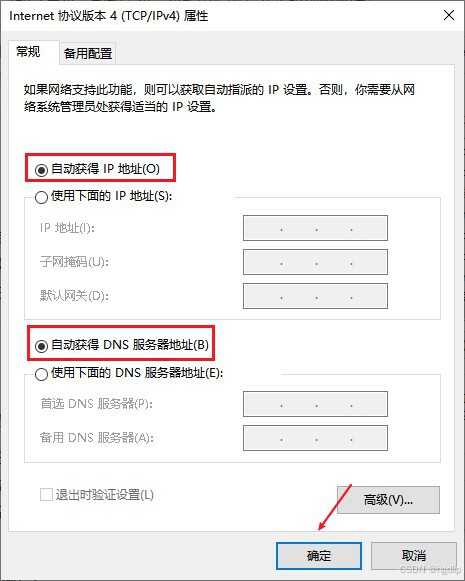在当今数字化时代,网络连接已成为我们日常生活和工作中不可或缺的一部分。然而,对于非技术用户而言,复杂的网络配置常常令人望而生畏。幸运的是,自动获取IP地址(Dynamic Host Configuration Protocol, DHCP)技术的出现,极大地简化了这一过程,让网络配置变得更加轻松和高效。下面跟着虎观代理小二一起来了解一下探讨自动获取IP地址含义,并详细介绍电脑怎样设置自动获取IP地址。

自动获取IP地址的含义:
自动获取IP地址指的是设备(如计算机、智能手机、平板电脑等)在连接到网络时,能够自动从网络服务提供商或局域网内的服务器获取一个有效的IP地址,而不需要用户手动设置。这个过程通常涉及DHCP(动态主机配置协议)或其他类似的网络协议。通过这种方式,设备可以轻松地连接到网络,并开始进行数据传输。
电脑IP地址怎么设置自动获取:
Windows操作系统:
- 打开网络和共享中心:在桌面右下角找到网络图标,右键点击并选择“打开网络和Internet设置”。
- 更改适配器设置:在新窗口中,点击左侧的“更改适配器选项”。
- 选择网络连接:找到需要设置自动获取IP地址的网络连接,右键点击并选择“属性”。
- 配置Internet协议:在弹出的窗口中,双击“Internet协议版本4(TCP/IPv4)”。
- 启用自动获取:在“Internet协议版本4(TCP/IPv4)属性”窗口中,选择“自动获得IP地址”和“自动获得DNS服务器地址”,然后点击“确定”保存设置。
苹果操作系统(以macOS为例):
- 打开系统偏好设置:在苹果菜单中找到“系统偏好设置”,然后选择“网络”。
- 选择网络连接:在网络窗口中,找到需要设置自动获取IP地址的网络连接。
- 配置TCP/IP:点击“高级”,在弹出的窗口中,选择“TCP/IP”选项卡。
- 启用DHCP:在“TCP/IP”设置中,选择“使用DHCP”选项,然后点击“应用”保存设置。
路由器设置(以通用步骤为例):
- 登录路由器管理界面:在浏览器中输入路由器的IP地址进行访问。
- 启用DHCP服务:在路由器管理界面中,找到“DHCP服务器”或类似选项,并启用DHCP服务。
- 配置IP地址池:确保IP地址池的范围足够大,以容纳所有需要自动获取IP地址的设备。
- 保存并重启路由器:保存设置并重启路由器,以确保DHCP服务正常运行。
常见问答:
1、电脑获取IP地址失败是什么原因?
电脑获取IP地址失败的原因可能包括网络连接问题、DHCP服务故障、IP地址冲突、网络配置错误、网络设备故障、安全策略限制等。此外,防火墙和杀毒软件也可能阻止电脑获取IP地址。解决这些问题通常需要检查网络连接、DHCP服务、网络配置以及防火墙和杀毒软件设置等。
2、自动获取IP地址会不会冲突?
自动获取IP地址在正常情况下不会导致冲突,因为DHCP(动态主机配置协议)服务器会确保为每台设备分配一个唯一的IP地址。然而,如果DHCP服务器配置不当或出现故障,或者网络中存在非法的DHCP服务器,就可能发生IP地址冲突。因此,保持DHCP服务器的正常运行和合理配置是避免IP地址冲突的关键。
结论:
在本文中,不仅介绍了自动获取IP地址的含义,还详细阐述了如何在Windows和苹果操作系统上设置自动获取IP地址的步骤。此外,我们还简要介绍了路由器端DHCP服务的配置方法,帮助读者全面了解自动获取IP地址的实现过程。